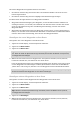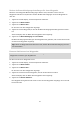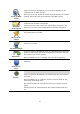Operation Manual
Table Of Contents
- Verpackungsinhalt
- Bitte als Erstes lesen!
- Gerät positionieren
- Im Auto befestigen
- Ein- und ausschalten
- Einrichten
- GPS-Empfang
- Micro-SD-Kartensteckplatz
- Was ist MyTomTom?
- MyTomTom einrichten
- Sicherheitseinstellungen
- Wenn das Gerät nicht startet
- Gerät aufladen
- Informationen an TomTom weitergeben
- Sicherheitshinweis
- Passen Sie gut auf Ihr Navigationsgerät auf
- So erhalten Sie Unterstützung bei der Bedienung Ihres Navigationsgeräts
- Route planen
- Sprachsteuerung
- Die Fahransicht
- Fahrspurassistent
- Route ändern
- So ändern Sie Ihre Route
- Menü Route ändern
- Informationen zu Wegpunkten
- Hinzufügen des ersten Wegpunkts zu Ihrer Route
- Hinzufügen weiterer Wegpunkte zu Ihrer Route
- Ändern der Reihenfolge von Wegpunkten
- Löschen eines Wegpunkts
- Ändern der Benachrichtigungseinstellungen für einen Wegpunkt
- Erneutes Aktivierten eines Wegpunkts
- Karte anzeigen
- Kartenkorrekturen
- Sounds und Stimmen
- Einstellungen
- Informationen zu den Einstellungen
- 2D/3D-Einstellungen
- Erweiterte Einstellungen
- Akkuenergie sparen
- Helligkeit
- Fahrzeugsymbol
- Uhrzeit
- Verbindungen
- Bluetooth aktivieren/deaktivieren
- Flugmodus aktivieren/deaktivieren
- Favoriten
- GPS-Status
- Heimatadresse
- Tastatur
- Sprache
- Eigenes Menü erstellen
- POIs verwalten
- Kartenfarben
- Kartenkorrekturen
- Mein Gerät und ich
- Bedienung mit linker Hand/Bedienung mit rechter Hand
- Handys
- Standard wiederherstellen
- Routenplanung
- Sicherheitseinstellungen
- POI auf Karte anzeigen
- Lautsprecher
- Start
- Statusleiste
- Karte wechseln
- Sprachanweisungen ausschalten/Sprachanweisungen einschalten
- Einheiten
- Nachtfarben verwenden / Tagesfarben verwenden
- Fahrzeug und Routen
- Stimmen
- Sprachsteuerung
- Lautstärke
- Sonderziele
- Hilfe
- Freisprechen
- Favoriten
- Verkehrsinfo
- Radarkameras
- Über Radarkameras
- Gefahrenstellen in Frankreich
- Radarkamerawarnungen
- Art der Warnungen ändern
- Radarkamerasymbole
- Melden-Schaltfläche
- Während der Fahrt eine neue Radarkamera melden
- Zu Hause eine neue Radarkamera melden
- Fehlerhafte Kamerawarnungen melden
- Fest installierte Radarkameratypen, die Sie melden können
- Warnungen vor Durchschnittsgeschwindigkeitsmessungen
- Menü Radarkameras
- TomTom-Produkte für Wohnmobil und Wohnwagen
- MyTomTom
- Anhang
- Urheberrechtsvermerke
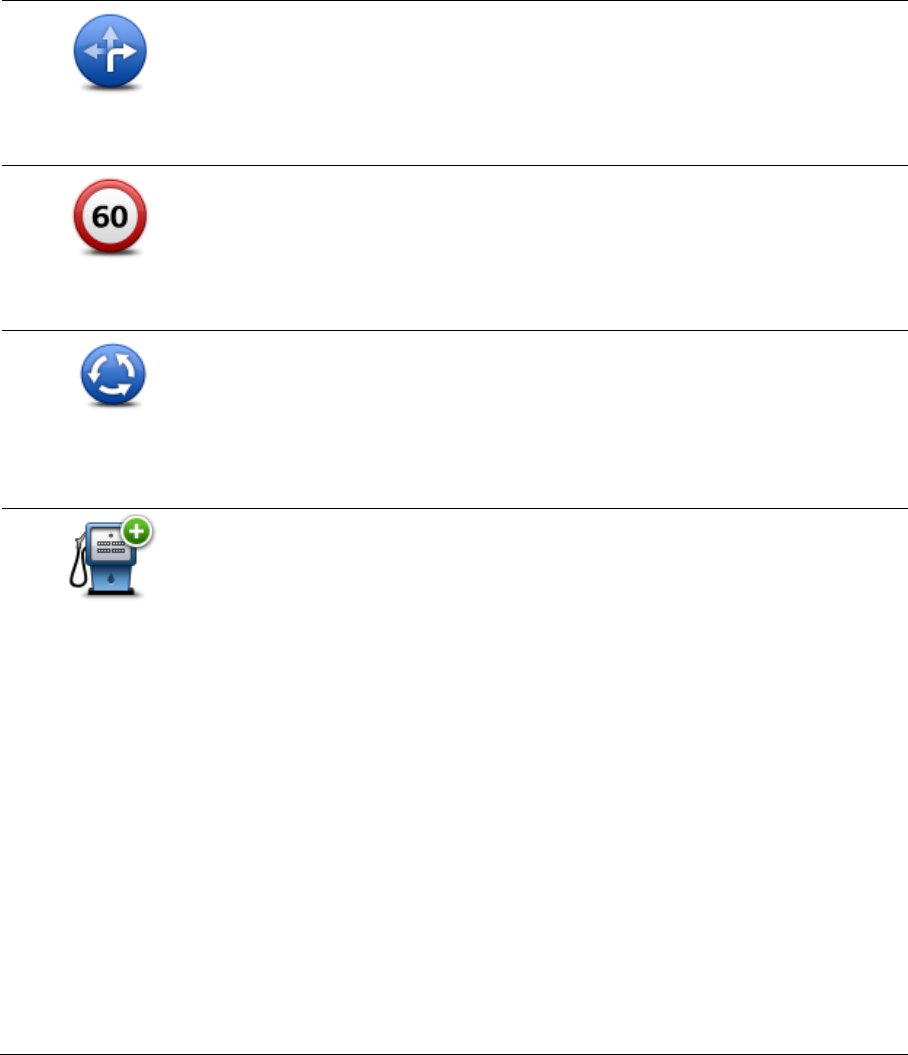
50
2. Tippen Sie auf In Ihrer Nähe.
3. Wählen Sie die Straße oder den Straßenabschnitt, den Sie korri-
gieren möchten, durch Antippen auf der Karte aus.
Die ausgewählte Straße wird markiert, und der Cursor zeigt den
Straßennamen an.
4. Tippen Sie auf Fertig.
5. Geben Sie den korrekten Straßennamen ein.
6. Tippen Sie auf Fertig.
Abbiegeverbote
ändern
Tippen Sie diese Schaltfläche an, um falsche Abbiegerichtungen von
Straßen zu ändern und zu melden.
Geschwindigkeit
für Straße ändern
Tippen Sie auf diese Schaltfläche, um die zulässige Höch-
stgeschwindigkeit von Straßen zu ändern oder zu melden.
Kreisverkehr hin-
zufügen oder lö-
schen
Tippen Sie auf diese Schaltfläche, um einen Kreisverkehr hinzuzufügen
oder zu entfernen.
Fehlenden POI
hinzufügen
Tippen Sie auf diese Schaltfläche, um ein neues Sonderziel (einen POI)
hinzuzufügen.
Um beispielsweise ein neues Restaurant in der Nähe Ihrer aktuellen Posi-
tion hinzuzufügen, gehen Sie wie folgt vor:
1. Tippen Sie auf Fehlenden POI hinzufügen.
2. Tippen Sie in der Liste der POI-Kategorien auf Restaurant.
3. Tippen Sie auf In Ihrer Nähe.
4. Wählen Sie die Position des fehlenden Restaurants aus.
Sie können die Position entweder durch Eingabe der Adresse aus-
wählen oder auf der Karte markieren. Tippen Sie auf In Ihrer Nähe
oder In der Nähe Ihrer Adresse, um die Karte an Ihrer aktuellen Posi-
tion oder bei Ihrer Heimatadresse zu öffnen.
5. Tippen Sie auf Fertig.
6. Geben Sie den Namen des Restaurants ein und tippen Sie auf OK.
7. Wenn Sie die Telefonnummer des Restaurants kennen, geben Sie sie
ein, und tippen Sie auf OK.